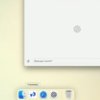Независимо от того, приобрели ли вы Apple Watch только что или пользуетесь ими какое-то время и просто раньше не отслеживали внимательно свои шаги, это легко сделать. Следуйте инструкциям, как просмотреть шаги на Apple Watch, включая расстояние, количество пройденных рейсов, а также ежедневные, ежемесячные и годовые тенденции. Мы также рассмотрим, как создать дополнительные функции для отслеживания шагов прямо на циферблате Apple Watch.
Настройка отслеживания шагов Apple Watch
После того как вы подключите Apple Watch к iPhone и запустите их, они будут автоматически отслеживать шаги, когда вы их носите. Вы не можете специально установить цели для подсчета шагов, но их легко быстро просмотреть, и мы также предложим возможность разместить их на циферблате. В приложении «Активность» по умолчанию на Apple Watch вы можете видеть шаги, расстояние и пройденные пролеты. Приложение «Фитнес» на iPhone показывает тенденции вашего расстояния за день, месяц и год в дополнение ко всем данным, которые вы можете увидеть на Apple Watch.
Как отслеживать и видеть шаги на Apple Watch
Вот как можно просмотреть свой прогресс:
Откройте приложение «Активность» на Apple Watch. Проведите вниз или прокрутите вниз с помощью цифровой короны. Ваши ежедневные шаги, расстояние и пройденные пролеты отобразятся внизу. Вы также можете коснуться значка гистограммы в верхнем левом углу приложения «Активность», чтобы узнать Сводка за неделю. Чтобы просмотреть шаги и соответствующие данные об активности за другой день, вам необходимо использовать приложение «Фитнес» на iPhone (пошаговое руководство ниже).
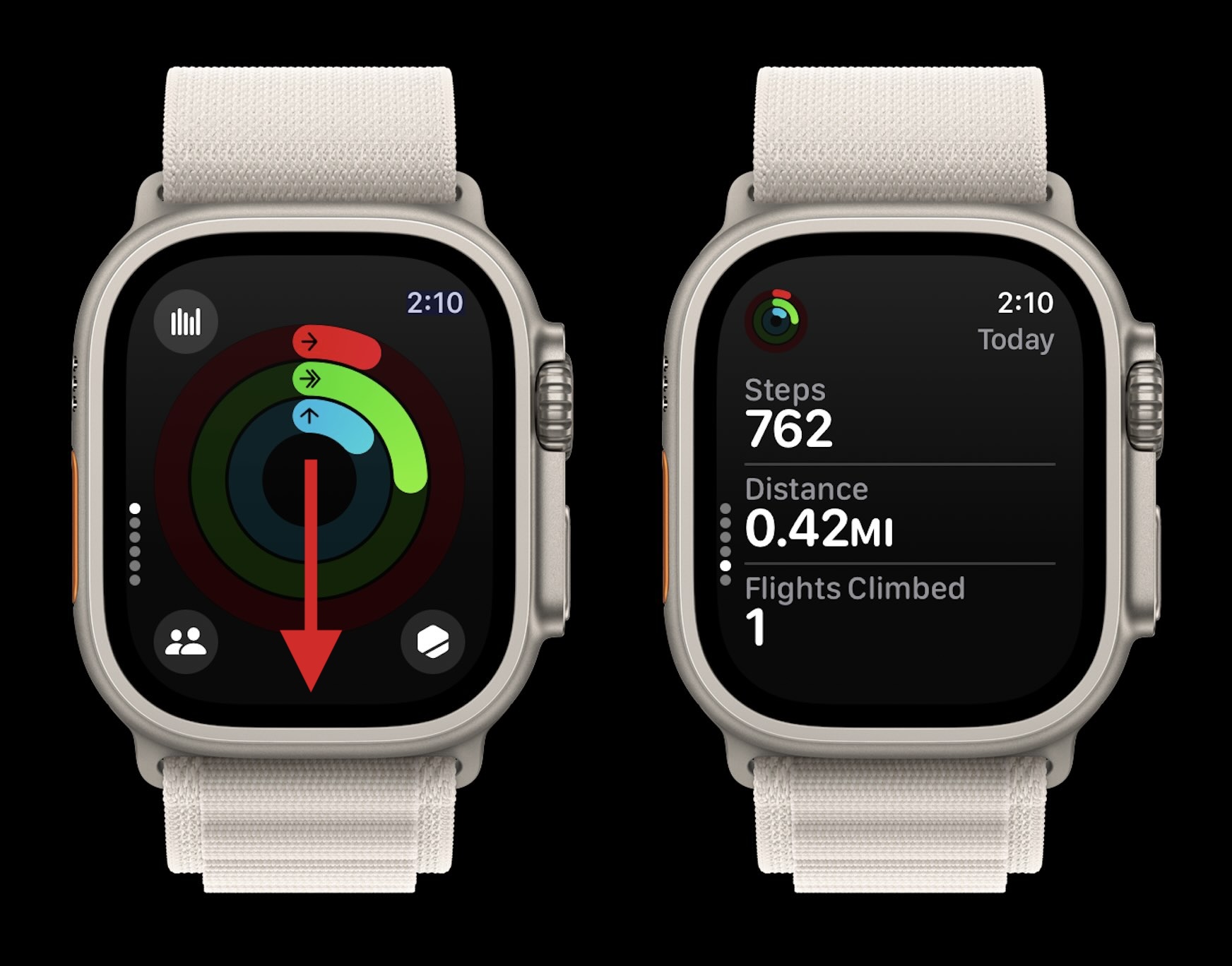
Добавьте счетчик шагов на циферблат Apple Watch
Если вы предпочитаете видеть количество шагов прямо на циферблате Apple Watch, ознакомьтесь с нашим пошаговым руководством по этому процессу через стороннее приложение Complication Lab:
На данный момент Apple не предлагает встроенного способа отслеживания шагов с осложнениями, поэтому вам придется использовать стороннее решение, такое как Complication Lab.
Как отслеживать шаги Apple Watch на iPhone
Вот два способа посмотреть шаги и расстояние на iPhone:
Ежедневные шаги и расстояние
Откройте приложение «Фитнес». Выберите вкладку «Сводка». Коснитесь колец активности вверху. Проведите пальцем вниз, чтобы увидеть ваши шаги и расстояние внизу, или выберите другую дату, проведя пальцем по кольцам активности вверху или коснувшись значка календаря.

Тенденции расстояний
Откройте приложение «Фитнес». Выберите вкладку «Сводка». Проведите пальцем вниз, чтобы просмотреть тенденции с указанием пройденного/пробегенного расстояния и т. д. Коснитесь ее, чтобы просмотреть подробную динамику пройденного расстояния.
Тенденции показывают, находятся ли ваши активности в движении, упражнениях и дистанциях на подъеме или спаде.
Имейте в виду, что ваши данные между Apple Watch и iPhone не всегда будут точно синхронизированы. Но после нескольких минут активности ваш iPhone должен соответствовать вашим часам.
Единственное предостережение: если вы снимите Apple Watch, возьмете с собой iPhone и будете достаточно много ходить или бегать. В этом случае приложение «Здоровье» на iPhone покажет больше шагов, чем приложение «Активность», которое извлекает данные Apple Watch.